「WindowsはUSBドライブをロードできません」エラーコード39または41を修正する方法-USBポートデバイスが動作していません(解決済み)
数日前、私の顧客の一人がusbマウスがラップトップコンピュータで動作していないことに気付きました。 さらに、USBプリンタやUSBストレージデバイスのようなUSBデバイスは、彼のシステムによって認識されませんでした。 エラーコード39が発生すると、デバイスマネージャーで、すべてのUSBポートが感嘆符付きの黄色の三角形で表示され、デバイスのプロパティに次のエラー説明が表 ドライバが破損または欠落している可能性があります。 (コード39)。”
このガイドの指示を使用してUSBポートを調べ、トラブルシューティングした後:Usbデバイスが認識されないか、USBがインストールされていない問題を修正す 多くの研究の後、私は最終的にUSBコントローラエラー39を修正した以下の解決策を発見しました。 *
*注:このソリューションはテストされており、Windows7OSでは完全に動作しますが、Windows XPまたはVistaベースのコンピュータでも動作します。
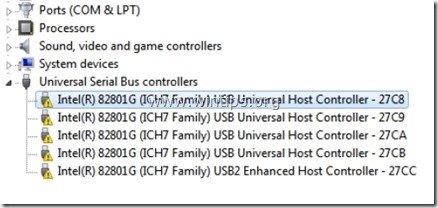
USBエラーコード39(または41)を解決する方法–USBポート&デバイスが動作していない
ステップ1。 ‘UpperFilters’&’LowerFilters’レジストリキーを削除します。
1. レジストリエディタを開きます。 それを行うには:
- “Windows”
+”R”キーを押して、実行ダイアログボックスをロードします。
- “regedit”と入力し、Enterキーを押します。
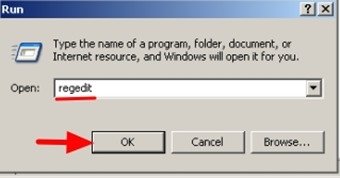
2. Windowsレジストリ内で、(左ペインから)移動し、このキーを強調表示します:
HKEY_LOCAL_MACHINE\SYSTEM\CurrentControlSet\Control\Class\{36FC9E60-C465-11CF-8056-444553540000}
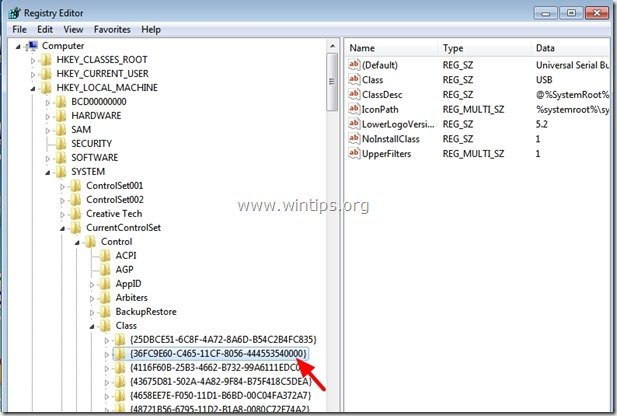
3. 右のペインを見てください:
- “UpperFilters”キーで右クリック
- “削除”を選択します。
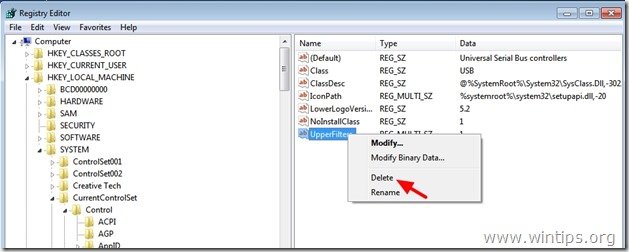
4. 見つかった場合は、”LowerFilters”キーを使用して同じアクション(削除)を実行します。
6. レジストリエディタを閉じます。
7. コンピュータを再起動します。
8. あなたのサウンドカードが動作するかどうかを確認してください。 そうでない場合は、手順2に進みます。
ステップ2。 デバイスマネージャからUSBコントローラをアンインストールします。
1. デバイスマネージャを開きます。 それを行うには:
- “Windows”
 +”R”キーを押して、実行ダイアログボックスをロードします。
+”R”キーを押して、実行ダイアログボックスをロードします。 - “devmgmt”と入力します。msc”を押してEnterキーを押します。
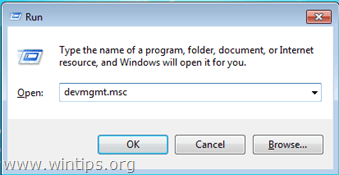
2. デバイスマネージャで、すべてのUSBコントローラを右クリックし、”アンインストール”を選択します。 *
*注: アンインストールプロセス中に、あなたのUSBマウスの機能が失われた場合は、残りのUSBデバイスを強調表示し、同時に”Shiftキー”+”F10″キーを押して、右クリックメニュー
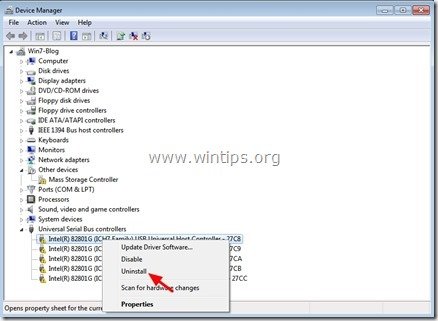
3. コンピュータを再起動します。
4. コンピュータの再起動後、Windowsが自動的にUSBコントローラドライバを再度インストールしてから、USBポートをテストするまで待ちます。
その他のヘルプ:USBデバイスにまだ問題がある場合は、このガイドを試してみてください: USBデバイスが認識されない、またはUSBがインストールされていない問題を修正する方法。
あなたは終わった!

私たちは
私たちは私たちのチームに参加するパートタイムまたはフルタイムのテクニカルライターを探しています! それは、世界中のどこからでも資格のある技術者が応募できる遠隔地の立場です。 詳細はこちらをクリックしてください。




